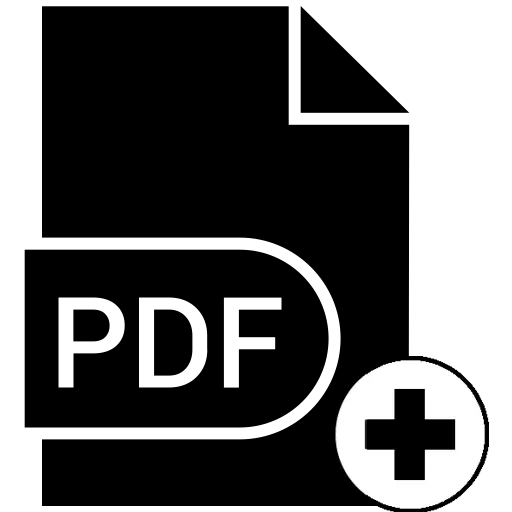
Elkenien dy't oer elektroanyske dokumintaasje kaam is bewust is bewust fan it PDF-formaat (Portable Document-format) ûntwikkele troch Adobe. Dizze tafoeging is net altyd in ienfâldige scan fan in echte dokumint, sûnt hjoed kin it programmatysk oanmakke wurde. PDF is heul gewoan en is breed populêr, teminsten is it standert bewurkjen net beskikber.
Programma's foar it meitsjen fan PDF
Manieren om in pure pdf-bestân te meitsjen mei gjin sa'n grut bedrach, faaks wurdt dit dien troch scann metoaden te scannen. Betink de haadsoftware om pdf-formaat dokuminten te meitsjen.Metoade 2: PDF-bewurker
PDF-bewurker - Software foar wurkjen mei PDF-formaatbestannen, lykas de foarige software-oplossing, útfierd yn 'e Microsoft Office-styl. Oars as PDF-arsjitekt, hat gjin Russyske taal, wurdt betelle, mar mei in proefperioade, dy't in wettermerken opmurken op alle siden fan it dokumint.
Meitsje:
- Selektearje de Nije Tab, selektearje de bestânsnamme, grutte, oriïntaasje en oantal siden. Klikje op "Blank".
- Nei it bewurkjen fan it dokumint, klikje jo op it menu fan it earste item "bestân".
- Links gean, gean nei de seksje "Save".
- It programma sil warskôgje oer de beheiningen fan 'e proefperioade as wettermerk.
- Troch de map te spesifisearjen, klikje jo op "Save".
- In foarbyld fan it resultaat fan it oanmeitsjen fan yn sliep.
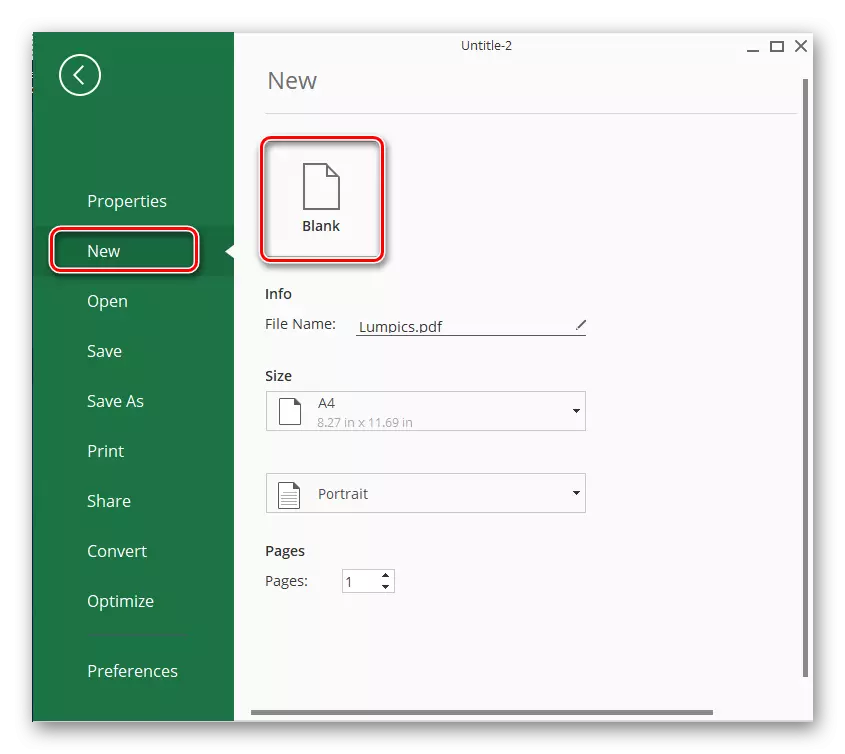
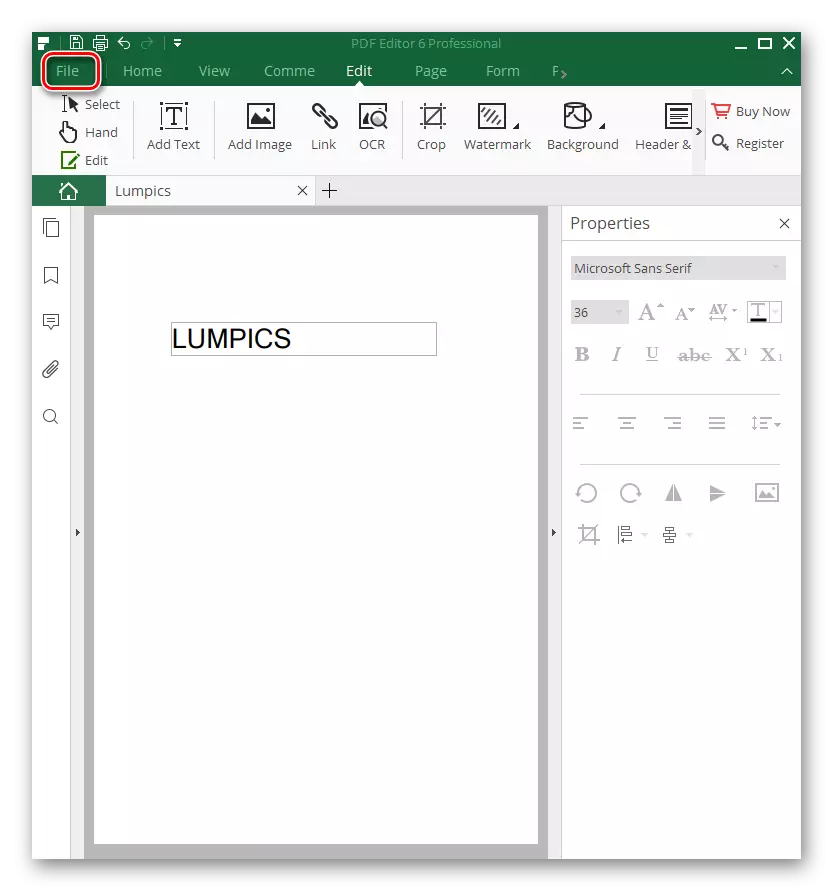
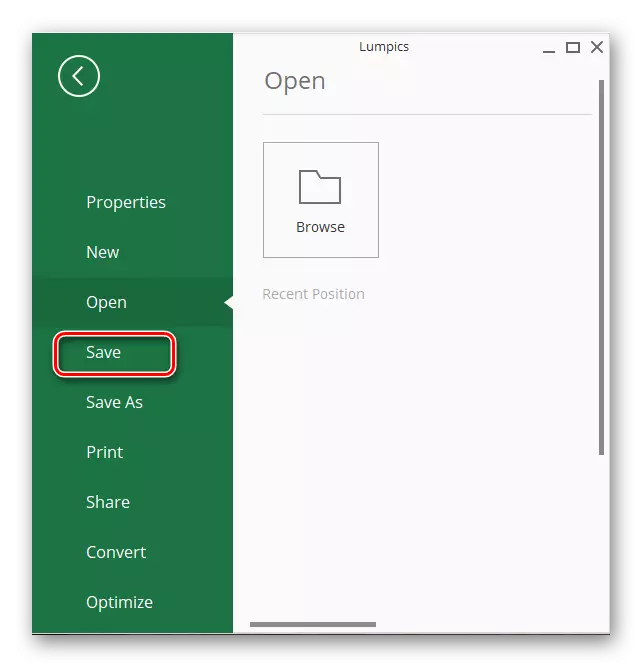
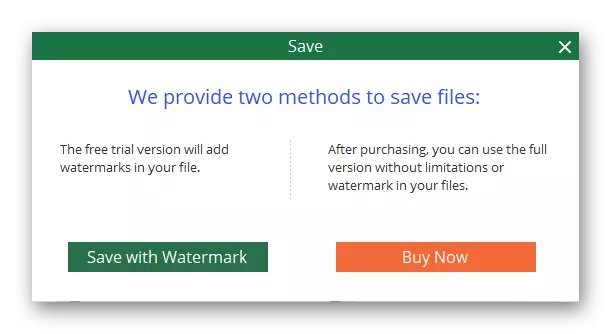
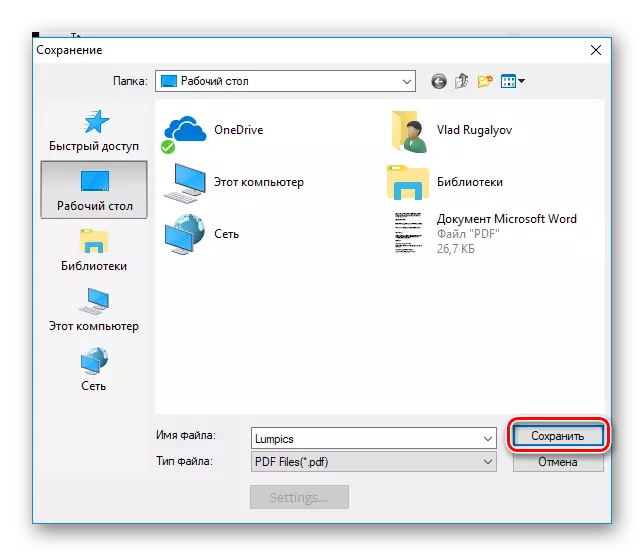
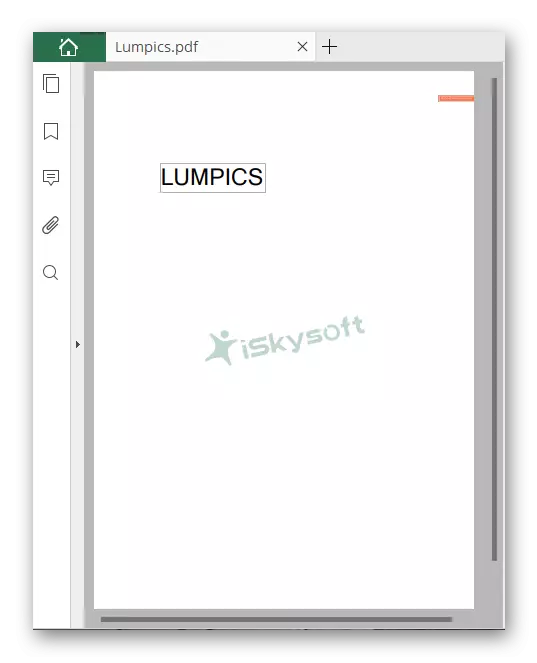
Metoade 3: Adobe Acrobat PRO DC
Acrobat Pro DC is in ark dat jo kinne profesjoneel PDF-dokuminten behannelje ûntwikkele troch de makkers fan it formaat. It hat in Russyske taal, lêsten, mar hat in fergese perioade fan 7 dagen.
Download-programma út 'e offisjele side
Om in dokumint te meitsjen:
- Gean yn it haadmenu fan it programma nei "Tools".
- Selektearje yn it nije ljepblêd "CREAT PDF".
- Klikje fan it linker menu, klikje jo op 'e "lege pagina", dan om te "oanmeitsje".
- Nei it útfieren fan 'e hjirboppe beskreaune aksjes, sil in leech bestân beskikber wêze mei alle bewurkingsfunksjes.
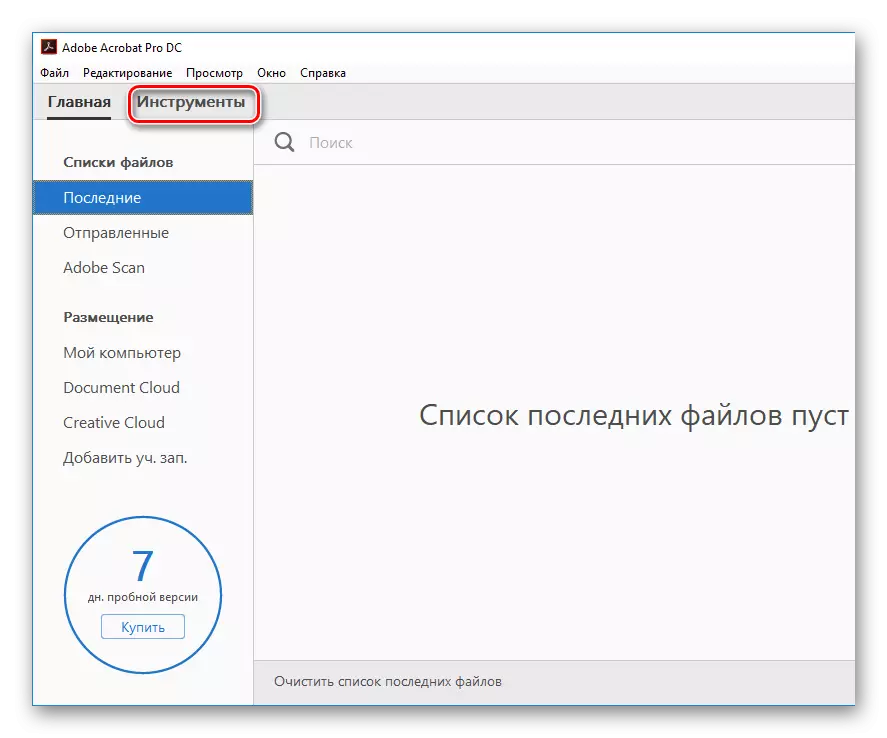
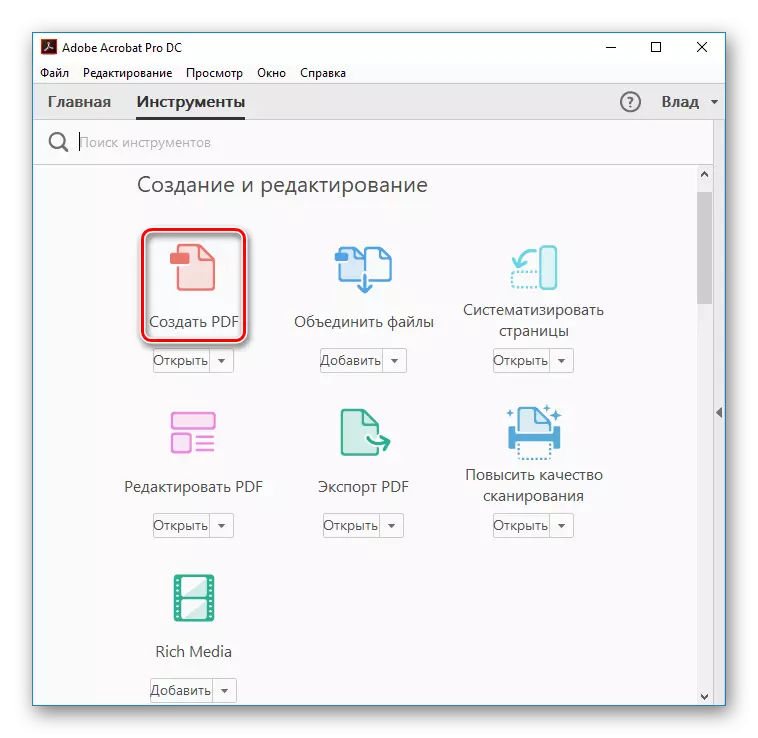
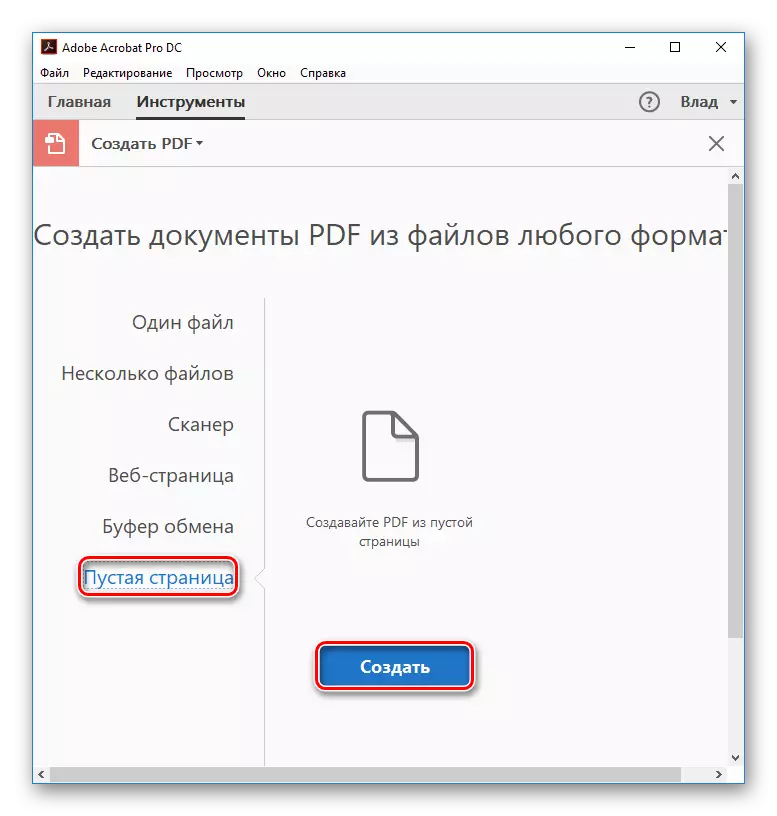
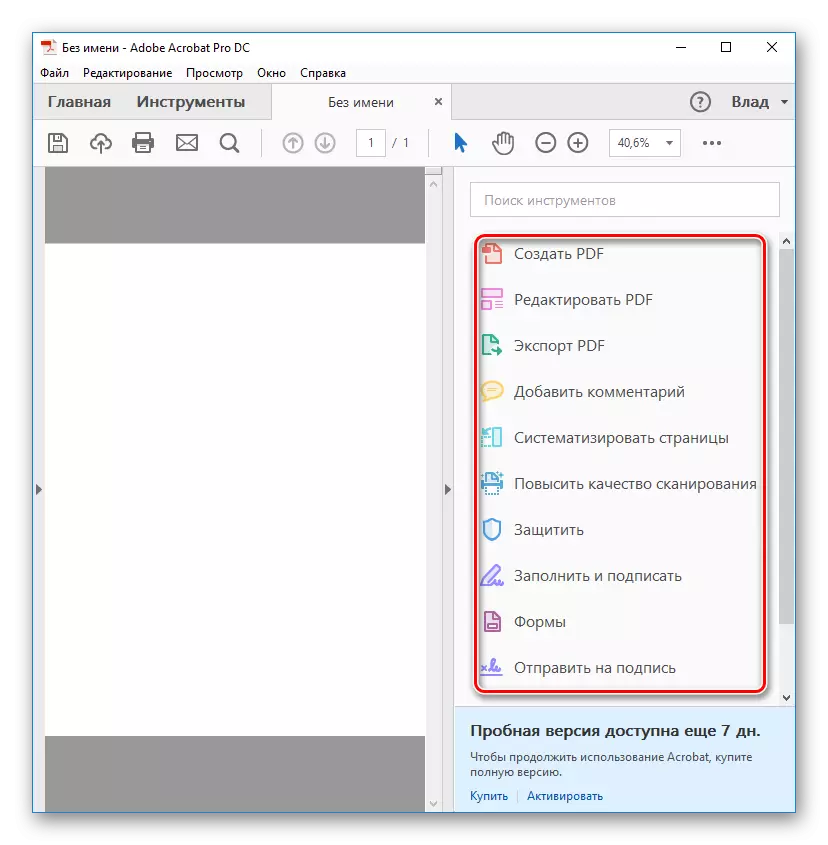
Lês ek: Programma's foar it meitsjen en konvertearjen fan PDF-dokuminten
Konklúzje
Hjir hawwe jo leard oer de haadsoftware om lege pdf-dokuminten te meitsjen. Spitigernôch is de kar net sa breed. Alle programma's presinteare yn ús list, elk hat elk in proefperioade.
